使用流程
一次完整的实时同步,是通过创建实时同步任务,以同步任务作为导向,依次进行同步进度观察、同步日志分析、同步数据一致性对比等多项操作。通过多项指标和数据的对比分析,可以帮助您实现不同业务系统间的数据实时同步。
一次完整的实时同步包含如下过程:
图 实时同步流程
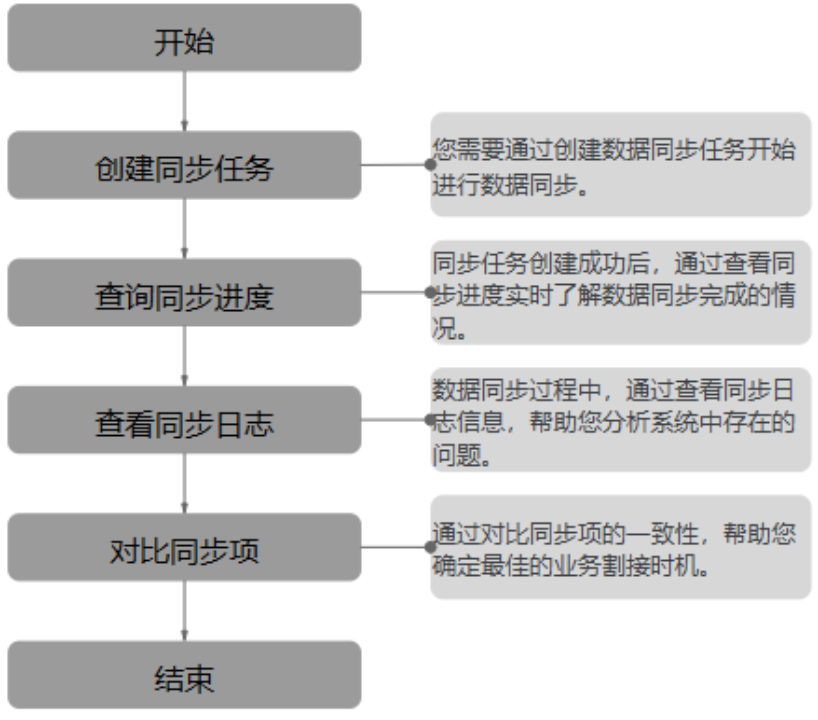
- 步骤1:创建同步任务。根据需要,选择源和目标数据库,创建同步任务。
- 步骤2:查询同步进度。同步过程中,可以通过查看同步进度了解实时同步的完成情况。
- 步骤3:查看同步日志。同步日志包含告警、错误和提示等类型的信息,可根据此类信息分析系统存在的问题。
- 步骤4:对比同步项。实时同步提供对比功能,可根据需要查看对象级对比、数据级对比等,来确保源和目标数据库的数据一致性。
- 步骤5:本小节以MySQL->RDS for MySQL的实时同步为示例,介绍如何使用数据复制服务创建两个数据库实例之间的实时同步任务,其他存储引擎的配置流程类似。
前提条件
- 步骤1:已登录数据复制服务控制台。
- 步骤2:满足实时同步支持的数据库类型和版本,详情请参见实时同步。
操作步骤
- 步骤 1 在“实时同步管理”页面,单击“创建同步任务”。
- 步骤 2 在“同步实例”页面,填选任务名称、描述、同步实例信息,单击“下一步”。
表 任务和描述
| 参数 | 描述 |
|---|---|
| 任务名称 | 任务名称在4-50位之间,必须以字母开头,不区分大小写,可以包含字母、数字、中划线或下划线,不能包含其他的特殊字符。 |
| 描述 | 描述不能超过256位,且不能包含! = < > & ' " \ 特殊字符。 |
表 同步实例信息
| 参数 | 描述 |
|---|---|
| 数据流动方向 | 选择“入云”,即目标端数据库为本云数据库。 |
| 源数据库引擎 | 选择“MySQL”。 |
| 目标数据库引擎 | 选择“MySQL”。 |
| 网络类型 | 此处以公网网络为示例。 可根据业务场景选择公网网络、VPC网络和VPN、专线网络。 |
| 目标数据库实例 | 用户所创建的关系型数据库实例。 说明 * 目标数据库实例不支持选择只读实例。* 目标数据库实例可以和源数据库选择同一个实例。 |
| 同步实例所在子网 | 请选择同步实例所在的子网。也可以单击“查看子网”,跳转至“网络控制台”查看实例所在子网帮助选择。 默认值为当前所选数据库实例所在子网,请选择有可用IP地址的子网。为确保同步实例创建成功,仅显示已经开启DHCP的子网。 |
| IP类型 | 选择迁移实例的IP类型,目前支持选择“IPv4”或“IPv4&IPv6双栈”。只有所选择的VPC及子网都开启了IPv6双栈功能,才能选择IP类型为“IPv4&IPv6双栈”。 |
| 同步类型 | 此处以“全量+增量”为示例。 * “全量+增量”:该模式为数据持续性实时同步,通过全量过程完成目标端数据库的初始化后,增量同步阶段通过解析日志等技术,将源端和目标端数据保持数据持续一致。 说明 选择“全量+增量”同步模式,增量同步可以在全量同步完成的基础上实现数据的持续同步,无需中断业务,实现同步过程中源业务和数据库继续对外提供访问。 * “增量”:增量同步通过解析日志等技术,将源端产生的增量数据同步至目标端。 |
| 标签 | * 可选配置,对同步任务的标识。使用标签可方便管理您的任务。每个任务最多支持10个标签配额。* 任务创建成功后,您可以单击任务名称,在“标签”页签下查看对应标签。关于标签的详细操作,请参见 标签管理。 |
步骤 3 同步实例创建成功后,在“源库及目标库”页面,填选源库信息和目标库信息后,单击“源库和目标库”处的“测试连接”,分别测试并确定与源库和目标库连通后,勾选协议,单击“下一步”。
表 源库信息
| 参数 | 描述 |
|---|---|
| IP地址或域名 | 源数据库的IP地址或域名。 |
| 端口 | 源数据库服务端口,可输入范围为1~65535间的整数。 |
| 数据库用户名 | 源数据库的用户名。 |
| 数据库密码 | 源数据库用户名所对应的密码。支持在任务创建后修改密码。 任务为启动中、全量同步、增量同步、增量同步失败状态时,可在“基本信息”页面的“同步信息”区域,单击“源库密码”后的“替换密码”,在弹出的对话框中修改密码。 |
| SSL安全连接 | 通过该功能,用户可以选择是否开启对同步链路的加密。如果开启该功能,需要用户上传SSL CA根证书。 说明 * 最大支持上传500KB的证书文件。* 如果不使用SSL证书,请自行承担数据安全风险。 |
说明源数据库IP地址、端口、用户名和密码将在同步过程中被加密暂存到数据库和同步实例主机上,待该任务删除后会永久清除。
表 目标库信息
| 参数 | 描述 |
|---|---|
| 数据库实例名称 | 默认为创建同步任务时选择的关系型数据库实例,不可进行修改。 |
| 数据库用户名 | 目标数据库对应的用户名。 |
| 数据库密码 | 目标数据库用户名对应的密码。支持在任务创建后修改密码。 任务为启动中、全量同步、增量同步、增量同步失败状态时,可在“基本信息”页面的“同步信息”区域,单击“目标库密码”后的“替换密码”,在弹出的对话框中修改密码。 |
说明目标数据库用户名和密码将在同步过程中被加密暂存到数据库和同步实例主机上,待该任务删除后会永久清除。
步骤 4 在“设置同步”页面,选择数据冲突策略和同步对象,单击“下一步”。
表 同步模式和对象
| 参数 | 描述 |
|---|---|
| 流速模式 | 流速模式支持限速和不限速,默认为不限速。 * 限速自定义的最大同步速度,全量同步过程中的同步速度将不会超过该速度。 当流速模式选择了“限速”时,你需要通过流速设置来定时控制同步速度。流速设置通常包括限速时间段和流速大小的设置。默认的限速时间段为全天限流,您也可以根据业务需求自定义时段限流。自定义的时段限流支持最多设置3个定时任务,每个定时任务之间不能存在交叉的时间段,未设定在限速时间段的时间默认为不限速。 流速的大小需要根据业务场景来设置,不能超过9999MB/s。 * 不限速对同步速度不进行限制,通常会最大化使用源数据库的出口带宽。该流速模式同时会对源数据库造成读消耗,消耗取决于源数据库的出口带宽。比如源数据库的出口带宽为100MB/s,假设高速模式使用了80%带宽,则同步对源数据库将造成80MB/s的读操作IO消耗。 说明 * 限速模式只对全量阶段生效,增量阶段不生效。* 您也可以在创建任务后修改流速模式。具体方法请参见修改流速模式。 |
| 增量阶段冲突策略 | 该冲突策略特指增量同步中的冲突处理策略,全量阶段的冲突默认忽略。冲突策略目前支持如下三种形式: * 忽略当同步数据与目标数据库已有数据冲突时(主键/唯一键存在重复等),将跳过冲突数据,继续进行后续同步。 * 报错当同步数据与目标数据库已有数据冲突时(主键/唯一键存在重复等),同步任务将失败并立即中止。 * 覆盖当同步数据与目标数据库已有数据冲突时(主键/唯一键存在重复等),将覆盖原来的冲突数据。 当数据发生冲突时,针对如下情况,建议选择“忽略”或者“覆盖”,否则建议选择“报错”: * 目标数据库存在数据* 多对一同步场景* 目标数据库手动更新数据 |
| 是否过滤DROP DATABASE | 实时同步过程中,源数据库端执行的DDL操作在一定程度上会影响数据的同步能力,为了降低同步数据的风险,数据复制服务提供了过滤DDL操作的功能,目前支持默认过滤删除数据库的操作。 * 是,表示过程中不会同步用户在源数据库端执行的删除数据库的操作。* 否,则表示过程中将相关操作同步到目标库。 |
| 对象同步范围 | 对象同步范围支持普通索引和增量DDL同步。您可以根据业务需求选择是否进行同步。 |
| 启动位点 | 步骤2的同步类型选择“增量”时可见,增量同步的启动位点,任务的源库日志从位点后开始获取(不含当前启动位点)。 通过show master status命令获取源库位点,根据提示分别填写File、Position、Executed_Gtid_Set(如果未开gtid_mode,无需填写Executed_Gtid_Set)。 |
| 数据同步拓扑 | 数据同步功能支持多种同步拓扑,您可以根据业务需求规划您的同步实例。数据同步拓扑说明可参考 数据同步拓扑介绍。 |
| 增量支持DDL | 用户根据需求选择增量同步的DDL类型,不同链路支持的DDL类型以显示为准。 * 一对一、一对多场景:如果业务上认为源和目标应该使用保持严格一致,那么高危类DDL也应该勾选并同步。如果业务上确定某个高危DDL不应该发生,则可以不勾选同步高危类DDL,这样DRS将拦截过滤这个DDL,从而起到保护目标数据的作用。但需要知晓,过滤DDL的附带问题是可能导致同步失败,例如过滤删列动作。* 多对一数据聚合场景:最佳方式是推荐只选择同步加列DDL,其他大部分DDL同步都可能因目标表修改而导致数据不一致或多对一中其他任务失败的情况发生。 |
| 同步对象 | 可选表级同步、库级同步,您可以根据业务场景选择对应的数据进行同步。 * 选择数据的时候支持搜索,以便您快速选择需要的数据库对象。* 如果有切换源数据库的操作,请在选择同步对象前单击右上角 ,以确保待选择的对象为最新源数据库对象。* 在同步对象右侧已选对象框中,可以使用对象名映射功能进行源数据库和目标数据库中的同步对象映射,具体操作可参考对象名映射。 |
步骤 5 在“数据加工”页面,根据需要选择数据加工的方式。
- 如果不需要数据加工,单击“下一步”。
- 如果需要数据加工,可选择“数据过滤”、“附加列”或“列加工”,参考 数据加工章节,设置相关规则。
步骤 6 在“预检查”页面,进行同步任务预校验,校验是否可进行。
- 查看检查结果,如有不通过的检查项,需要修复不通过项后,单击“重新校验”按钮重新进行任务预校验。
- 预检查完成后,且所有检查项结果均通过时,单击“下一步”。
说明所有检查项结果均通过时,若存在请确认项,需要阅读并确认详情后才可以继续执行下一步操作。
步骤 7 在“任务确认”页面,设置同步任务的启动时间,并确认同步任务信息无误后,单击“启动任务”,提交同步任务。
表 任务启动设置
| 参数 | 描述 |
|---|---|
| 启动时间 | 同步任务的启动时间可以根据业务需求,设置为“立即启动”或“稍后启动”。 说明 预计同步任务启动后,会对源数据库和目标数据库的性能产生影响,建议选择业务低峰期,合理设置同步任务的启动时间。 |
步骤 8 同步任务提交后,您可在“管理”页面,查看并管理自己的任务。
- 您可查看任务提交后的状态,状态请参见 任务状态说明。
- 在任务列表的右上角,单击
 刷新列表,可查看到最新的任务状态。
刷新列表,可查看到最新的任务状态。
